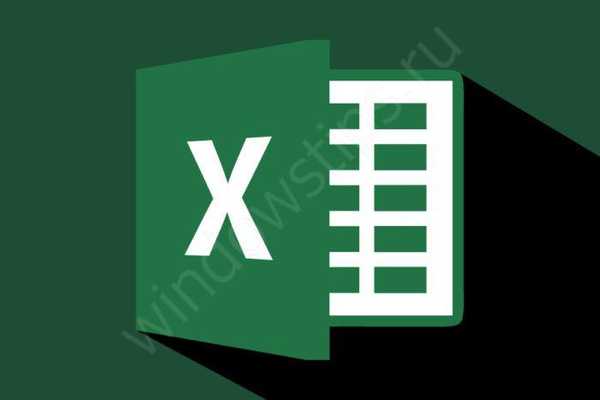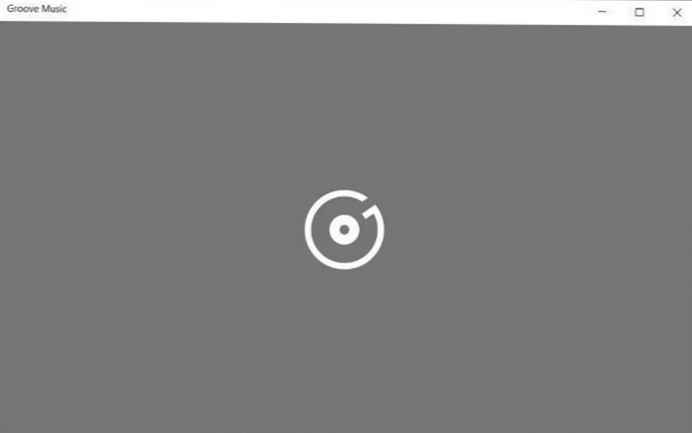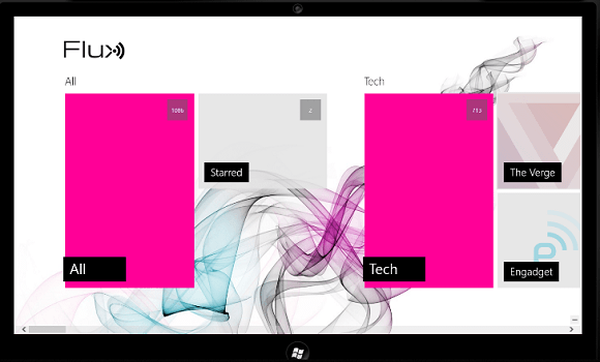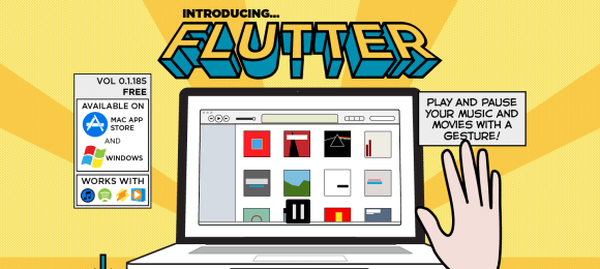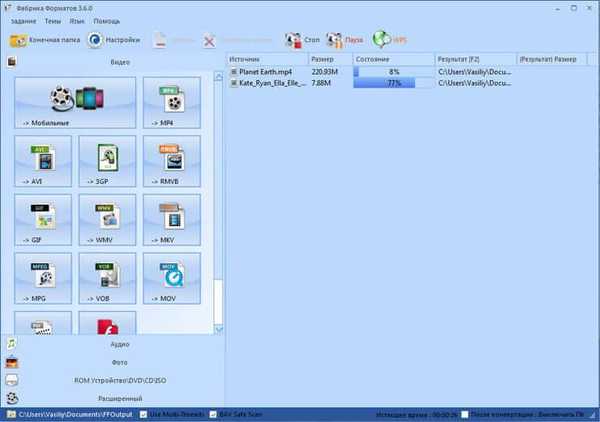
Format Factory - безкоштовний конвертер для відео, аудіо та графічних файлів. За допомогою програми Фабрики Форматів (так перекладається на російську мову назва цієї програми), ви можете конвертувати різні мультімедіафайли, а також здійснювати інші дії з відео, аудіо та графічними файлами.
Будь-який користувач, рано чи пізно, стикається з необхідністю перекодування відео файлів в інші формати. Буває, що користувачеві потрібно змінити формат і інші параметри відео, або конвертувати відео в інший відео формат для перегляду на іншому, найчастіше, мобільному пристрої.
зміст:- Установка Format Factory
- Конвертація відео в мобільний формат
- Створення GIF анімації в Format Factory
- Витяг аудіо з відео в Format Factory
- Конвертація аудіо в Format Factory
- Конвертація зображень в Format Factory
- Інші можливості програми Format Factory
- Мікшування в Фабриці Форматів
- висновки статті
Для кодування відео на своєму комп'ютері, можна буде використовувати відео конвертер Фабрика Форматів. Якщо вам буде потрібно витягти з відео файлу аудіодоріжку, то ви зможете це зробити за допомогою програми FormatFactory.
У програмі Format Factory, також можна буде конвертувати зображення в інший формат, а з відео створити зображення у форматі "GIF". У зображення можна буде додати водяний знак, запустити перетворення фотографій в пакетному режимі.
Багатофункціональна програма Фабрика Форматів володіє такими можливостями:
- конвертація відео;
- конвертація аудіо;
- конвертація і обробка зображень;
- підтримка мобільних пристроїв;
- конвертація диска DVD в інші формати;
- створення DVDRip і перетворення Audio CD в аудіо;
- створення образів ISO, CSO;
- конвертація між ISO і CSO.
У програмі Format Factory підтримуються наступні формати відео:
- MP4, AVI, 3GP, RMVB, WMV, MKV, MPG, VOB, MOV, FLV, SWF.
Підтримуються такі формати аудіо:
- MP3, WMA, APE, FLAC, AAC, MMF, ARM, M4A, M4R, OGG, WAV, WavPack, MP2.
Здійснюється підтримка форматів зображень:
- jpg, PMG, ICO, GIF, BMP, TIFF, PCX, TGA.
Ви можете завантажити до себе на комп'ютер програму Format Factory з офіційного сайту китайського виробника цього мультимедіа конвертера. Фабрика Форматів підтримує російську мову.
Format Factory скачатиДалі можна буде перейти до процесу установки програми Фабрика Форматів на комп'ютер користувача.
Установка Format Factory
У першому вікні, вам потрібно буде прийняти ліцензійну угоду. Після цього, в наступному вікні натисніть на кнопку "Install".
Потім, у вікні, зніміть прапорці для того, щоб не встановлювати стороннє програмне забезпечення. Якщо на вашому комп'ютері встановлена програма Unchecky, то тоді пропозиції про встановлення на ваш комп'ютер стороннього ПО будуть автоматично відхилені.
Далі почнеться процес установки програми FormatFactory на ваш комп'ютер.
Потім, в новому вікні, потрібно буде натиснути на кнопку "ОК", для установки необхідних кодеків.
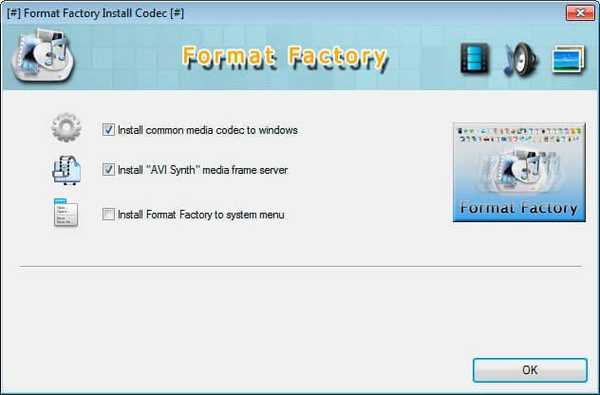
Далі майстер установки завершує установку програми на ваш комп'ютер.
Після завершення установки, буде відкрито головне вікно програми Фабрика Форматів.
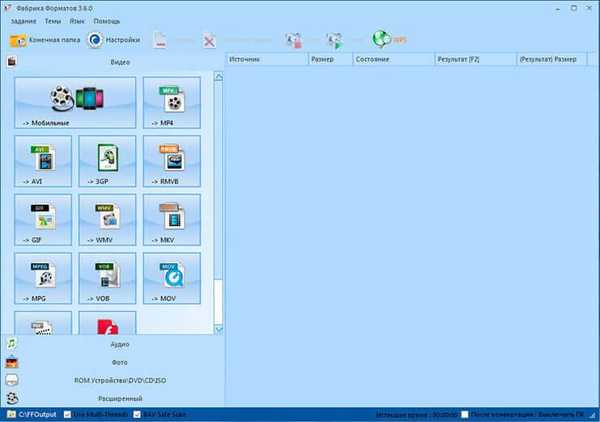
У головному вікні Format Factory ви можете вибрати варіанти використання програми, які виведені в розділи: "Відео", "Аудіо", "Фото", "ROM Пристрій \ DVD \ CD \ ISO", "Розширений". Для відкриття відповідного розділу потрібно буде натиснути на назву розділу в лівій частині вікна програми.
Тепер, давайте подивимося на прикладі алгоритм дій в програмі Фабрика Форматів, при конвертації мультимедіа файлів. Порядок дій при роботі в програмі в різних розділах буде однаковим.
Конвертація відео в мобільний формат
У розділі "Відео", вам необхідно буде вибрати потрібний формат, або вибрати профіль мобільного пристрою. Для конвертації відео для мобільних пристроїв, слід вибрати "Мобільні" формати.
Тут можна буде вибрати необхідний мобільний пристрій. Профілі мобільних пристроїв розсортовані по відповідним форматам і назв пристроїв. У кожному конкретному профілі, в назві профілю або формату присутній дозвіл відео. Це дуже полегшує вибір необхідного варіанту для конвертації файлів.
Можна буде залишити для вибраного профілю за замовчуванням, або змінити вручну до необхідних параметрів. Для зміни налаштувань вручну, потрібно буде клікнути по необхідному параметру в графі "Значення", а потім вибрати новий параметр. Тут можна буде вручну налаштувати параметри кодування.
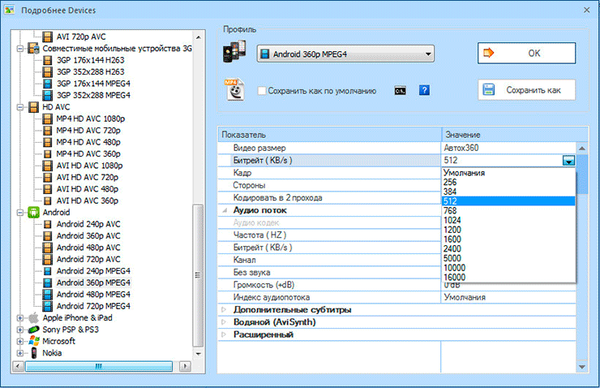
Після вибору профілю натисніть на кнопку "ОК". У вікні, натисніть на кнопку "Додати файл". За допомогою невеликих кнопок в лівій частині вікна програми ви можете зробити деякі дії з цим файлом: видалити додану файл, очистити список, відтворити доданий відео файл, подивитися інформацію про даному файлі.
При необхідності, ви можете додати в вікно програми ще кілька файлів, але вони будуть перетворені кожен окремо, в обраний формат для кожного файлу.
При бажанні, можна буде активувати пункт "Додати назва". У цьому випадку, до назви обробленого файлу буде додано інформацію про обраному профілі.
Відео, за умовчанням будуть збережені в папку "FFOutput", яка розташована на диску "С". За допомогою кнопки "Змінити", вам можна буде вибрати будь-яку іншу папку на вашому комп'ютері.
Також ви можете зберегти конвертований відеофайл в ту ж папку, в якій розташовується оригінальне відео. Для цього, в списку "Кінцева папка" виберіть пункт "Результат у вихідну папку".
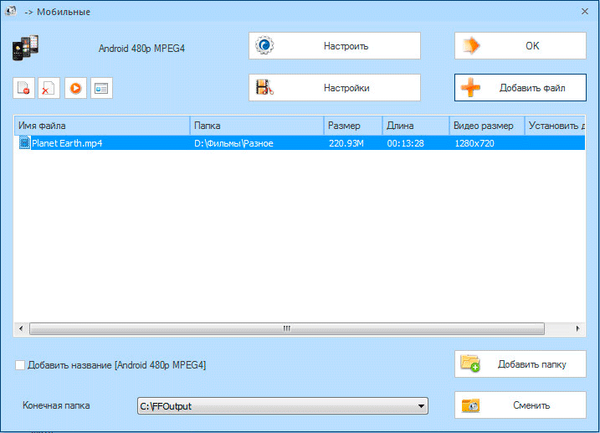
Якщо ви хочете конвертувати не весь відеоролик, а тільки певну частину відео файлу, то тоді вам потрібно буде натиснути на кнопку "Налаштування".
Після цього, буде відкрито вікно відео редактора для перегляду і вибору налаштувань. У розділі "Встановити діапазон", вам потрібно буде, за допомогою кнопок "Час початку" і "Час закінчення", вибрати початкову та завершальну точки відеоролика.
У вікні плеєра ви можете запустити відтворення відео. Пересуваючи повзунок за шкалою, ви можете вибрати необхідні точки, для збереження потрібного фрагмента. У цей час у вікні плеєра ви будете бачити окремі кадри з даного відео.
Після завершення налаштувань натисніть на кнопку "ОК".
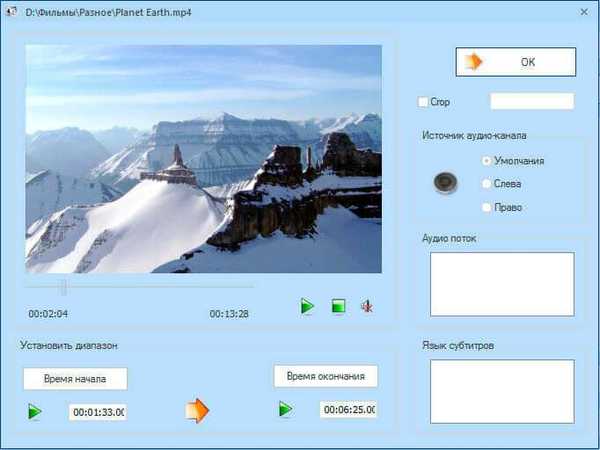
Якщо це необхідно, ви можете повторно змінити профіль для конвертації відео за допомогою кнопки "Налаштувати". В цьому випадку, вам потрібно буде вибрати профіль для кодування даного відео в інший формат.
Після завершення всіх налаштувань натисніть в цьому вікні на кнопку "ОК".
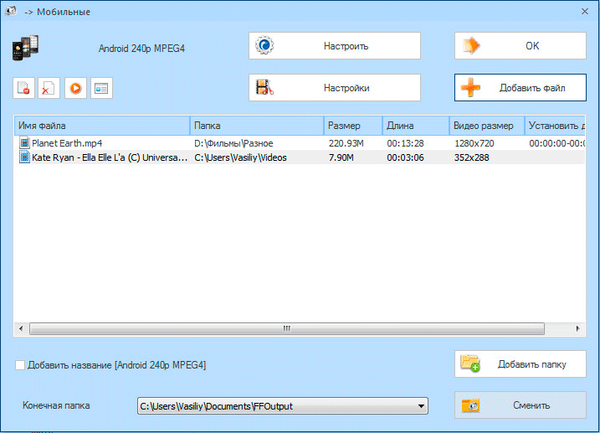
Обрані для конвертації відео файли будуть додані в головне вікно програми Format Factory. За замовчуванням у програмі включений режим "Use Multi-Threads", при якому кодування файлів відбувається кількома потоками.
На даному прикладі, я вибрав два відео файлу з різними параметрами конвертації.
Додавати файли у вікно програми Фабрика Форматів, можна також за допомогою миші, перетягуємо файлів.
Для запуску процесу конвертації потрібно буде натиснути на кнопку "Старт".
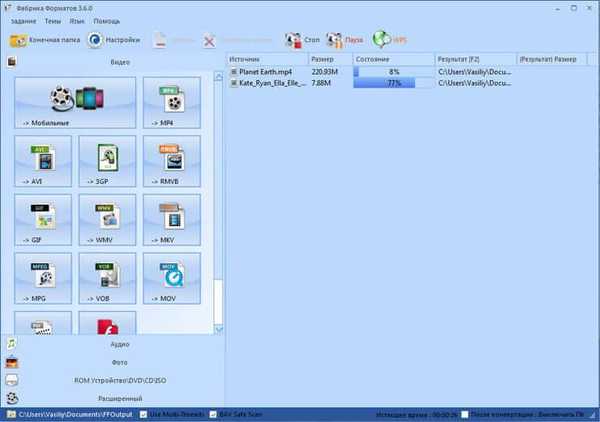
По завершенню обробки відеоролика, програма попередить про це, за допомогою звукового сигналу (якщо не відключена така настройка), а також відобразить інформацію про це в області сповіщень. У рядку з ім'ям файлу, буде відображено порівняння розміру перетвореного файлу з оригінальним розміром.
Ви можете відкрити кінцеву папку зі збереженим відео, клікнувши по потрібному файлу правою кнопкою миші, вибравши в контекстному меню пункт "Відкрити кінцеву папку".
Створення GIF анімації в Format Factory
Для створення анімованого зображення у форматі GIF, вам потрібно буде відкрити розділ "Відео". Натисніть на кнопку "GIF", а потім у вікні "GIF", вставте в це вікно відео файл, який вам треба було перетворити в анімаційне зображення.
При необхідності, ви можете змінити налаштування кодування, якщо за допомогою кнопки "Налаштувати" поміняєте установки програми, зроблені за замовчуванням. За допомогою кнопки "Налаштувати" можна буде вибрати потрібний фрагмент з цього відео файлу.
Далі натискаєте на кнопку "ОК", а потім в головному вікні програми на кнопку "Старт".
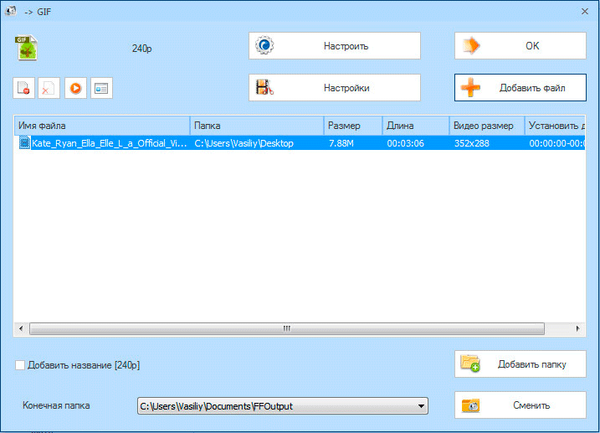
Після завершення конвертації, ви можете відкрити створену анімацію.
Витяг аудіо з відео в Format Factory
За допомогою програми Format Factory ви можете витягти аудіо з відео файлу. Для цього, потрібно буде додати відео файл у вікно програми, потім в розділі "Аудіо", вам необхідно буде вибрати потрібний аудіо формат.
На цьому прикладі я додав у вікно програми відеофайл в форматі "MP4", а для конвертації вибрав аудіо формат "MP3".
Далі натискаєте на кнопку "ОК".
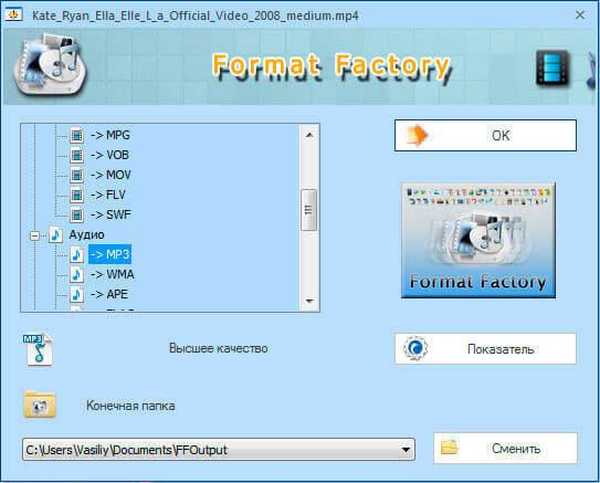
Потім в головному вікні програми FormatFactory натисніть на кнопку "Старт". Таким способом ви можете перетворювати в аудіо формат відразу кілька відео файлів. Файли будуть конвертовані в пакетному режимі.
Конвертація аудіо в Format Factory
Перетворення аудіо файлу в інший формат відбувається подібним чином, як було описано вище, при конвертації відео файлу, в інший формат. Вам потрібно буде вибрати один або кілька аудіо файлів для їх перетворення в інший аудіо формат.
Ви також можете вибрати тільки фрагмент з аудіо файлу, для збереження після обробки, даного фрагмента в іншому форматі.
Конвертація зображень в Format Factory
У розділі "Фото" ви можете змінити властивості зображення: змінити розмір, повернути зображення, додати етикетку, вставити в зображення водяний знак.
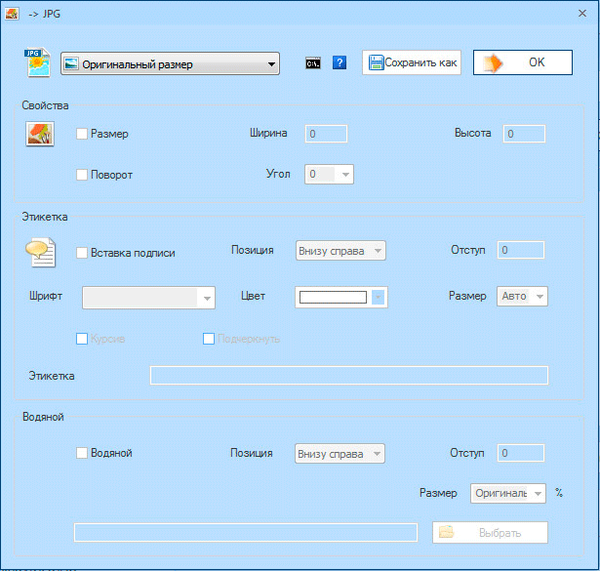
Таким способом ви можете обробити не тільки одне зображення, а відразу кілька фотографій, конвертуючи зображення в пакетному режимі.
Інші можливості програми Format Factory
У розділі "ROM Пристрій \ DVD \ CD \ ISO" ви можете конвертувати DVD у відео, Audio CD в файли, конвертувати DVD / CD в ISO / CSO, перетворювати файли між форматами ISO і CSO.
При конвертації DVD відео в відео формат, натисніть на кнопку "DVD відео". У вікні "DVD відео" виберіть DVD пристрій: дисковод на вашому комп'ютері, в іншу літеру з DVD-відео, або папку "VIDEO_TS", яка знаходиться на локальному диску вашого комп'ютера.
Далі виберіть формат для збереження відео. При необхідності, ви можете змінити налаштування кодування вручну, після натискання на кнопку "Налаштування". Після установки необхідних налаштувань натисніть на кнопку "Пуск".
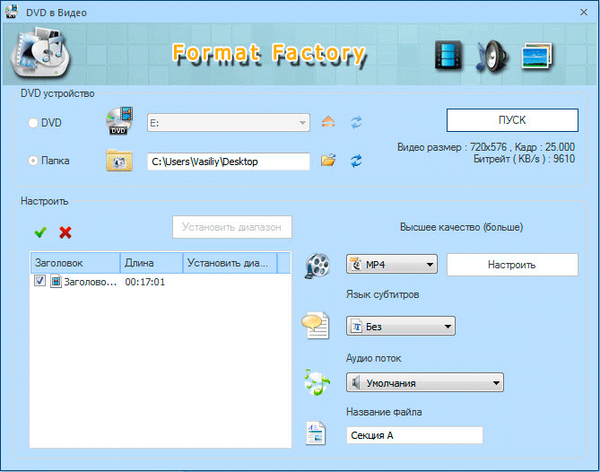
Далі в головному вікні програми натисніть на кнопку "Старт".
Вам необхідно буде мати на увазі, що процес конвертації DVD-відео займе чимало часу. Час обробки відео буде залежати від потужності вашого комп'ютера, і від розміру початкового файлу.
Подібним чином ви можете витягувати аудіо з дисків Audio CD, зберігаючи аудіо файли на своєму комп'ютері в потрібному форматі, наприклад, в "MP3".
У програмі Format Factory ви можете з DVD диска створити ISO образ. Для цього, спочатку вставляєте в привід свого комп'ютера DVD диск, а потім вибираєте папку для збереження, і формат (ISO або CSO) для збереження образу диска. Потім натискаєте на кнопку "Пуск".
При перетворенні ISO в CSO (стислий ISO), вам потрібно буде вибрати ступінь стиснення образу.
У розділі "Розширений", ви можете об'єднати відео файли, об'єднати аудіо файли, перейменувати медіа файли, з'єднувати відео з аудіо, отримати детальну інформацію про мультимедіа файлі.
Вам також може бути цікаво:- Кращі відео конвертери
- Any Video Converter - програма для конвертації відеофайлів
За допомогою кнопки "Об'єднати відео" вам потрібно буде додати в вікно програми відео, вибрати настройки для конвертації, а потім запустити процес об'єднання відео файлів.
Аналогічно, відбувається процес об'єднання аудіо файлів, який запускається за допомогою кнопку "Об'єднати аудіо".
Після натискання на кнопку "Медіа-File Info", буде відкрито вікно "Медіа-File Info". Ви можете вибрати на своєму комп'ютері конкретний медіа файл (відео, аудіо або зображення), а потім подивитися детальну інформацію про цей файл.
Мікшування в Фабриці Форматів
У розділі "Mux" (Микширование) ви можете додати аудіо доріжку до відео файлу. Так способом, в відео файлі можна буде замінити аудіодоріжку.
Для цього, спочатку виберіть відео файл, додавши відео в поле "Потік", а потім необхідно буде додати аудіодоріжку в поле "Аудіо потік".
Виберіть формат для збереження підсумкового файлу. За допомогою кнопки "Налаштування" ви можете обрізати зайві фрагменти доданих файлів, попередньо виділивши потрібний файл.
Можна навіть буде додати в вибране відео, аудіодоріжку з іншого відео файлу. Для цього, додайте в поле "Аудіо потік" той відео файл, з якого слід винести аудіодоріжку в інший відеофайл.
Якщо в даному відео файлі вже була аудіодоріжка, то після кодування відбудеться заміна колишньої доріжки на нову аудіодоріжку, яку ви додасте в це відео.
Наприклад, на цьому прикладі я об'єднав відео і аудіо з двох різних відеороликів. У підсумку, на відео можна буде бачити одного виконавця, а слухати при цьому, абсолютно іншого.

висновки статті
Безкоштовна програма Format Factory - потужний відео конвертер для великої кількості підтримуваних форматів. За допомогою Фабрики Форматів можна буде конвертувати відео, аудіо, зображення в інші формати, об'єднувати відео і аудіо файли.
Схожі публікації:- Freemake Video Converter - безкоштовний відеоконвертор
- AudioTag.info - як дізнатися назву пісні або мелодії
- Hamster Free Video Converter - програма для конвертації відео
- Як витягти звук з відео - 7 способів
- Freemake Audio Converter - безкоштовний аудіо конвертер